表格复制的数字变成乱码怎么办 Excel表格复制粘贴数据时出现乱码怎么修复
更新时间:2023-12-27 09:51:06作者:yang
在日常工作中,我们经常会使用Excel表格进行数据处理和统计分析,有时候在复制粘贴数据时,我们可能会遇到一些问题,比如复制的数字变成乱码。这种情况下,我们应该如何修复呢?在接下来的文章中,我们将会介绍一些解决方法,帮助大家解决Excel表格复制粘贴数据时出现乱码的问题。无论你是初学者还是有一定经验的用户,都能从中受益。让我们一起来探索吧!
具体步骤:
1.之所以粘贴的数据出现乱码是因为数据区域使用了公式,粘贴到目标区域后因为位置变动导致无法取到原来位置的数据。所以变成了乱码。选定需要复制的数据区域,单击鼠标右键选择复制。
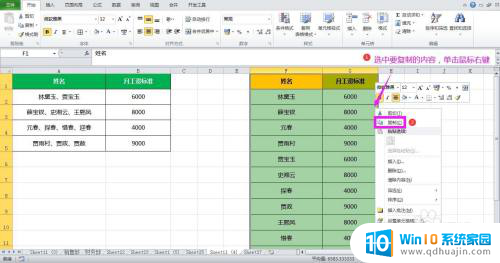
2.在需要粘贴数据的位置单击鼠标右键,在列表中点击“选择性粘贴”。弹出选择性粘贴对话框。
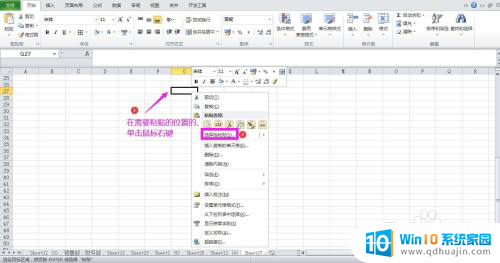
3.在对话框中点选“数值”,点击确定。这时可以看到原表中的数值已被粘贴到目标区域,但未粘贴格式。


4.再次单击鼠标右键,点击选择性粘贴,打开选择性粘贴对话框。
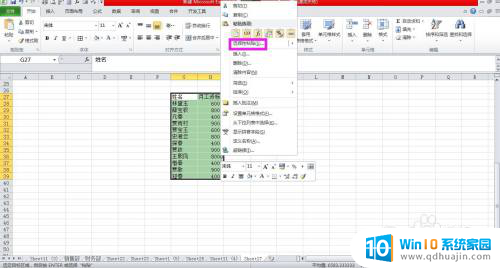
5.在对话框中点选“格式”,点击确定。这时可以看到已将原表中单元格的格式粘贴了过来。

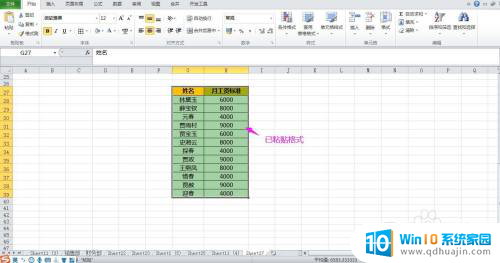
以上就是当你复制表格中的数字时出现乱码的解决方法,如遇到此类情况,可按照以上步骤解决,操作简单快捷,一步到位。





